LH.pl · Dział pomocy
Posiadasz stronę WWW na serwerze Cloud w LH.pl? Zabezpiecz ją certyfikatem SSL. Wybierz jeden z certyfikatów komercyjnych dostępnych w naszej ofercie lub sprawdź jak uruchomić bezpłatny certyfikat SSL Let’s Encrypt w DirectAdminie. Wykonaj poniższe kroki i zapewnij swoim klientom bezpieczne połączenie z Twoją stroną WWW.
Krok 1 – Zaloguj się do DirectAdmina
Zaloguj się do panelu DirectAdmin i przejdź na poziom użytkownika wybierając z listy Access Level opcję User.
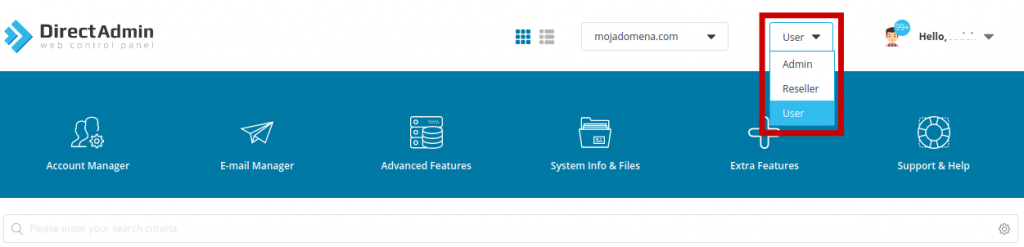
Następnie z listy znajdującej się na górnej belce panelu DA wybierz domenę, dla której chcesz aktywować certyfikat SSL Let’s Encrypt.
Krok 2 – Uruchom certyfikat SSL Let’s Encrypt w DirectAdminie
Po wybraniu odpowiedniej domeny przejdź do zakładki Account Manager
i wybierz opcję SSL Certificates – w tym miejscu będziesz mógł uruchomić certyfikat SSL Let’s Encrypt w DirectAdminie.
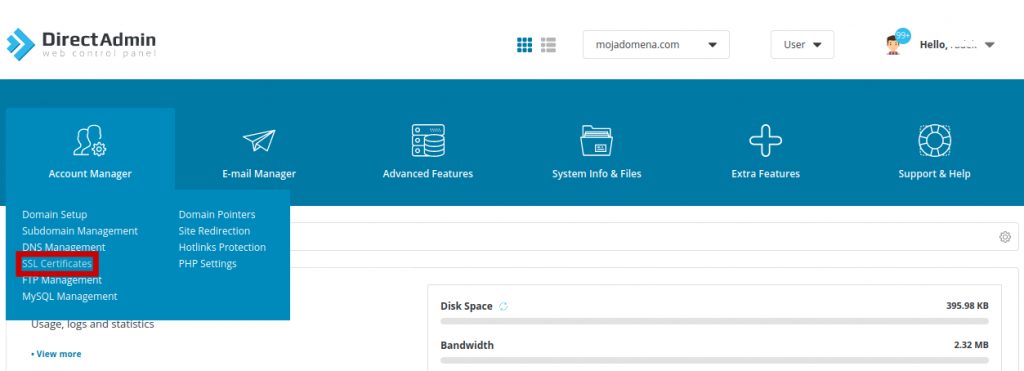
W formularzu instalacji certyfikatu wybierz opcję Free & automatic certificate from Let’s Encrypt dostępną w pierwszej zakładce. Upewnij się, że wśród nazw, dla których certyfikat zostanie zainstalowany zostały wybrane:
- nazwa Twojej domeny, np. mojadomena.com,
- nazwa Twojej domeny z przedrostkiem www, np. www.mojadomena.com.
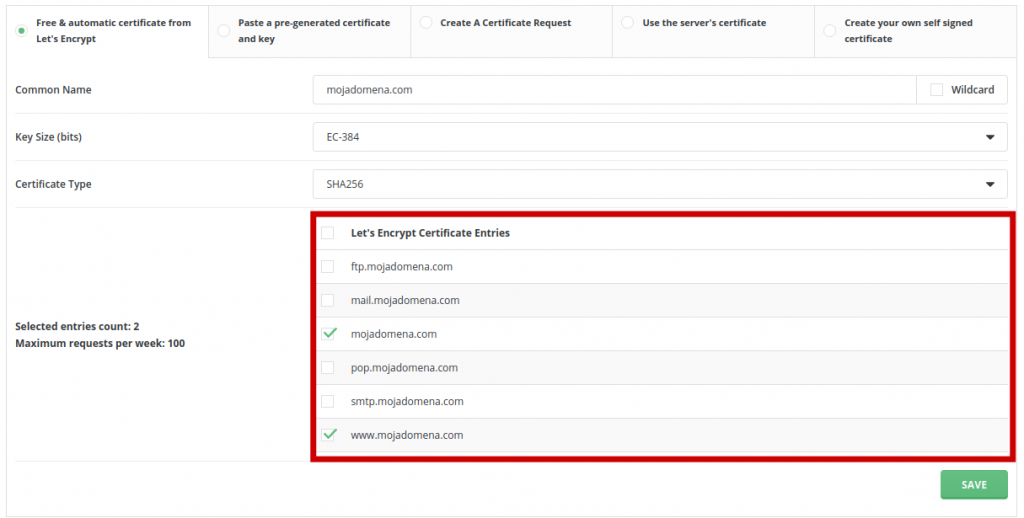
Kliknij przycisk Save, aby uruchomić certyfikat SSL Let’s Encrypt w DirectAdminie dla Twojej domeny. Certyfikat zostanie zainstalowany, czego potwierdzenie pojawi się w formie komunikatu, który możesz zamknąć przyciskiem X.
Krok 3 – Skonfiguruj przekierowanie domeny na protokół szyfrowany https
Jeśli uruchomiłeś już certyfikat Let’s Encrypt i chcesz żeby Twoja strona wyświetlała się jako zabezpieczona włącz dla niej przekierowanie na protokół https.
Przekierowanie domeny na protokół szyfrowany możesz ustawić na dwa sposoby – w panelu DA lub w pliku .htaccess.
Konfiguracja przekierowania na protokół https w DirectAdminie
Jeśli jesteś zalogowany do panelu DirectAdmin i znajdujesz się na poziomie użytkownika – Access Level – User, przejdź do zakładki Account Manager, następnie SSL Certificates. Aktywuj opcję Force SSL with https redirect zaznaczając znajdujący się obok niej checkbox i kliknij przycisk Save.

Konfiguracja przekierowania na protokół https w pliku .htaccess
Przekierowanie na protokół https możesz ustawić również bezpośrednio
w pliku .htaccess po zalogowaniu się na serwer FTP, np. przy użyciu aplikacji FileZilla. W katalogu, do którego kieruje domena znajdź plik .htaccess i umieść w jego treści poniższy zapis:
RewriteEngine On
RewriteCond %{HTTPS} !=on
RewriteRule ^ https://%{HTTP_HOST}%{REQUEST_URI} [L,R=301]Pamiętaj o zapisaniu zmian w pliku i wgraniu jego zmienionej kopii na serwer FTP.
Dokonaj wdrożenia certyfikatu SSL w ustawieniach swojej strony WWW
Jeśli korzystasz z WordPressa lub PrestaShop pamiętaj, że oprócz uruchomienia certyfikatu Let’s Encrypt należy go dodatkowo wdrożyć, czyli zaktualizować wszystkie odnośniki wewnętrzne, wywołania obrazków, linki do podstron (i tak dalej) na wariant z przedrostkiem https. Instrukcję dla WordPressa i PrestaShop znajdziesz poniżej:
Jak wdrożyć certyfikat SSL w WordPressie
Instalacja certyfikatu SSL w PrestaShop
Prawidłowe wdrożenie sprawi, że wszystkie strony będą wywoływane z protokołem https, a przeglądarka nie będzie wyświetlać komunikatu o tzw. zawartości mieszanej (sytuacji, gdy część elementów ładuje się bezpiecznie przez https, a część dalej po staremu przez http).
Po uruchomieniu certyfikatu SSL Let’s Encrypt i jego wdrożeniu Twoja strona będzie wyświetlała się jako zabezpieczona. Od tego momentu wszelkie dane przesyłane pomiędzy Twoją stroną a jej odbiorcą będą zaszyfrowane.
